それに直面しよう。 頭のてっぺんからほんの一握りの電話番号しか思い出せないかもしれません。 みんなの電話番号を覚えていた時代は終わりました。 代わりに、私たちのスマートフォンは、リマインダーから連絡先など、あらゆるもののデジタルメモリバンクになりました。
コンテンツ
- 関連読書
-
iCloudの連絡先を設定する方法
- iPhoneまたはiPadの場合
- Macの場合
-
iPhone、iPad、Macで連絡先をマージする方法
- iPhoneまたはiPadでiCloudの連絡先をマージする
- MacでiCloudの連絡先をマージする
-
iCloudの連絡先が同期しないのはなぜですか?
- AppleIDにサインインしていることを確認してください
- 連絡先の設定を確認してください
- iCloudの連絡先をデフォルトとして設定する
- 連絡先アプリを再起動します
- iCloudの連絡先のオンとオフを切り替える
- iPhoneを再起動します
- 関連記事:
関連読書
- Time Machineを使用してMacをiCloudDriveにバックアップできますか?
- Time MachineとiCloud:ファイルを保存するための最良の方法
- クラウドにデータを入れたくないですか? iPhoneまたはMacでiCloudをオフにする
- Macのアップデート後にiCloudにサインインできない場合の対処方法
- 私のMacはiCloudDriveデスクトップとドキュメントフォルダをローカルに保存しますか?
ただし、スマートフォンやその他のデバイスで最新の情報を利用できるようにするには、サービスを使用してそれらを同期する必要があります。 iCloudはこれで素晴らしい仕事をし、表示される可能性のある重複する連絡先の設定、マージ、および削除を簡単にします。
iCloudの連絡先を設定する方法
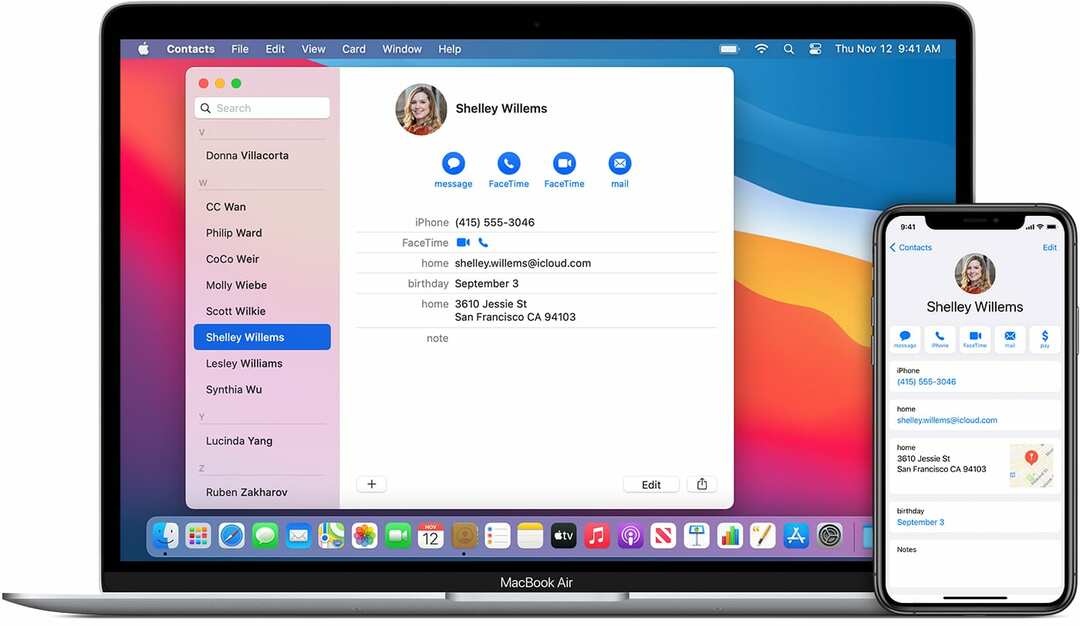
重複する連絡先をマージして削除する前に、まずiCloud連絡先を設定する必要があります。 iPhoneとmacOSのどちらから実行するかに関係なく、プロセスは非常に単純で単純です。
iPhoneまたはiPadの場合
iPhoneでiCloud連絡先を設定することの最大の利点は、何もダウンロードする必要がないことです。 Apple IDでサインインしてから、次の手順に従います。
- を開きます 設定 アプリ。
- タップ あなたの名前 ページの上部にあります。
- 選択する iCloud.
- トグル 連絡先 に オン ポジション。
- あなたがしたいかどうか尋ねられたとき マージ また キャンセル、 選択する マージ.
Macの場合
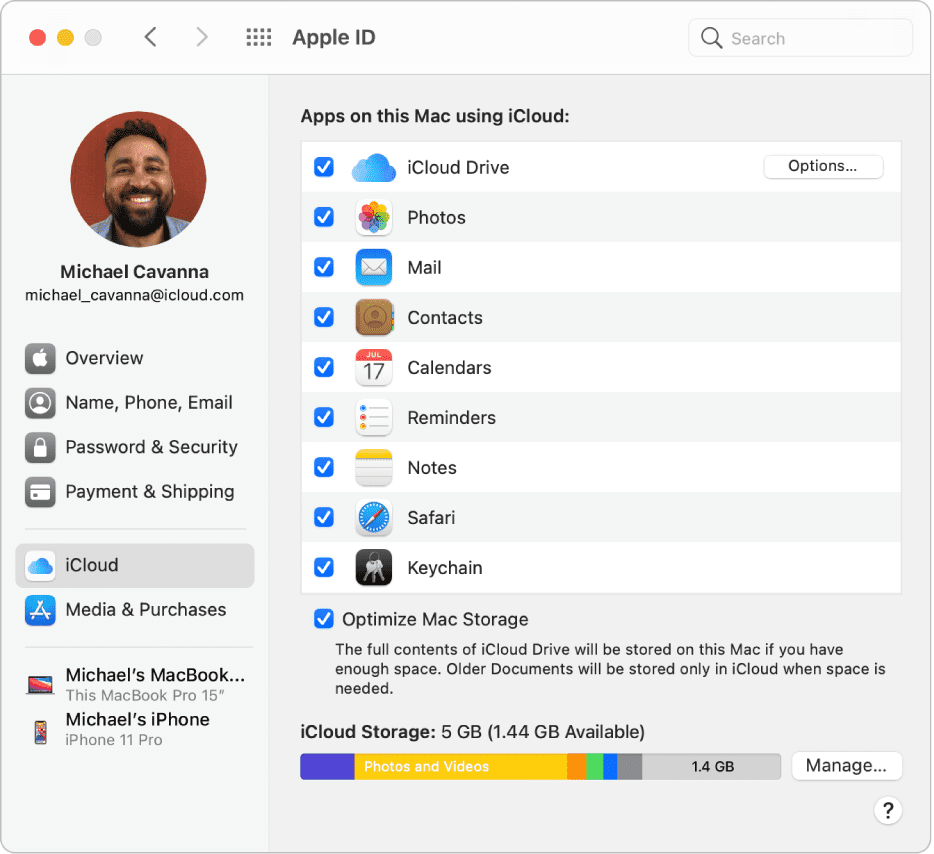
iPhoneでiCloudの連絡先を使用していないか、別の連絡先のセットをMacに同期したい場合があります。 MacでiCloud連絡先を設定する方法は次のとおりです。
- クリック Appleロゴ メニューバーで。
- 選択する システム環境設定 ドロップダウンから。
- クリック iCloud.
- 選択する 連絡先.
iPhone、iPad、Macで連絡先をマージする方法
iPhone、iPad、またはMacで連絡先の入力をすでに開始しているかどうかに関係なく、連絡先が重複している場合があります。 電話番号またはメールアドレス以外の何物でもない重複が表示されることがわかりました。 しかし、iCloudの連絡先をマージすることは可能であり、最終的にははるかにクリーンな連絡先リストになります。
iPhoneまたはiPadでiCloudの連絡先をマージする
iPhoneまたはiPadでiCloud連絡先をマージするプロセスは、初めて設定するのとまったく同じです。 手順を実行すると、連絡先を統合するかどうかを尋ねられます。
- を開きます 設定 アプリ。
- タップ あなたの名前 ページの上部にあります。
- 選択する iCloud.
- トグル 連絡先 に オン ポジション。
- あなたがしたいかどうか尋ねられたとき マージ また キャンセル、 選択する マージ.
MacでiCloudの連絡先をマージする
Macで連絡先をマージするプロセスを開始する前に、まず既存の連絡先リストのコピーを作成する必要があります。 これは、連絡先をマージしているときに発生する可能性のある潜在的な問題を防ぐために行われます。
- を開きます 連絡先 Mac上のアプリ。
- 選択する すべての連絡先.
- 選択する 1つの連絡先 リストから。
- クリック ファイル メニューバーで。
-
選択する 書き出す > vCardをエクスポートする.
- または、 編集 > すべて選択
- 保存したファイルの場所を選択します。
- クリック 保存する.
iCloud.comを使用して連絡先をvCardとしてエクスポートする場合、プロセスは少し異なります。
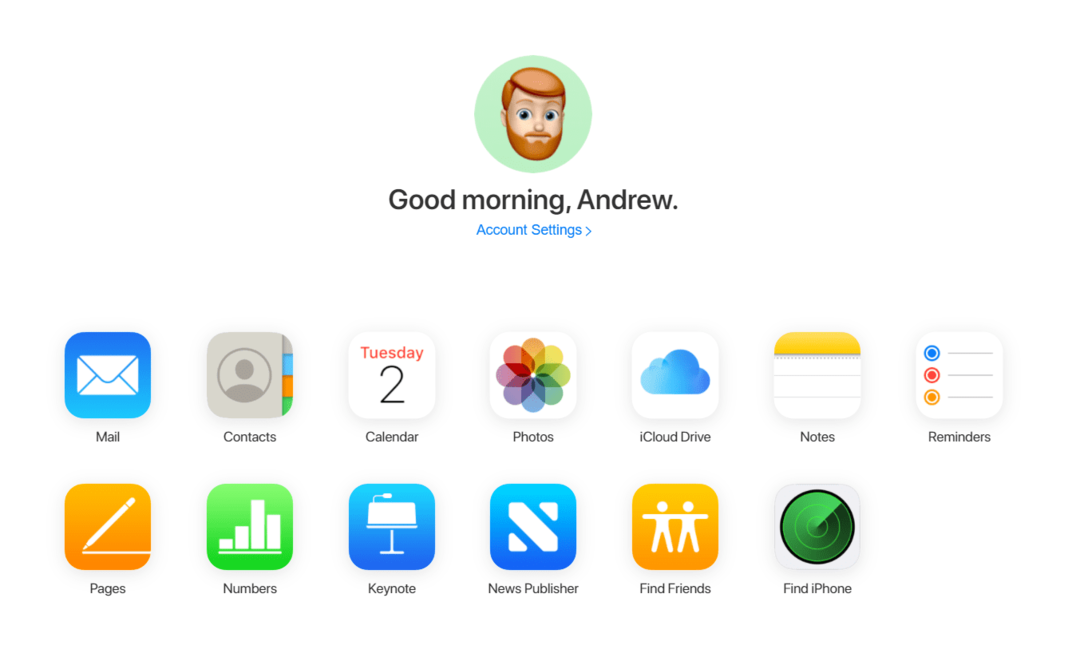
- あなたの ブラウザ.
- 案内する iCloud.com.
- AppleIDでサインインします。
- クリック 連絡先 アプリのリストから。
- リストから1つ以上の連絡先を選択します。
- をタップします 装備 サイドバーのアイコン。
- 選択する vCardをエクスポートする.
エクスポートされると、すべての連絡先が1つのvCardファイルに保存され、連絡先リストのインポートに使用できます。
連絡先リストのコピーを保存したので、次は重複する連絡先ファイルの削除とマージを開始します。
- を開きます 連絡先 Mac上のアプリ。
- カードメニューから、 カード.
- クリック 重複を探す.
- 選択する マージ、プロンプトが表示されたら。
- 重複が見つからなくなるまで、手順2と3を繰り返します。
- 上記の手順を繰り返して、更新されたiCloud連絡先リストの別のコピーを作成します。
iCloudの連絡先が同期しないのはなぜですか?
iCloudの連絡先の同期に関しては、何かがおかしいと、多くの要因が関係しています。 幸いなことに、物事を正常な状態に戻すために実行できるさまざまな手順があります。
AppleIDにサインインしていることを確認してください

iCloudの連絡先が同期しない最も明白な理由は、使用されているAppleIDが原因である可能性があります。 使用している他のデバイスへのサインインには、同じAppleIDを使用することが重要です。 これにより、連絡先がすべてのデバイス間で同期されます。 したがって、「メイン」の連絡先アカウントのApple ID情報を知っていることを確認してから、その情報を使用してさまざまなデバイスにサインインします。
- を開きます 設定 アプリ。
- タップ あなたの名前 ページの上部にあります。
- 選択する iCloud.
- 横にあるトグルを確認してください 連絡先 の中に オン ポジション。
連絡先の設定を確認してください
連絡先アプリを調べていて、一部が欠落していることに気付いた場合は、他のアカウントが表示されている可能性があります。 iPhone、iPad、またはMacに複数のアカウントがサインインしている可能性があるため、これについて心配する必要はありません。 ただし、iCloudの連絡先がすべて正しく表示されるようにするには、連絡先アプリにアクセスして、iCloudの連絡先のみを表示する必要があります。
- を開きます 連絡先 iPhoneまたはiPadのアプリ。
- タップ グループ 左上隅にあります。
- 選択を解除 全て リストから。
- それを確認してください すべてのiCloud が選択されています。
- タップ 終わり 連絡先のリストを表示します。
iCloudの連絡先をデフォルトとして設定する
1つのデバイスに複数のアカウントがサインインしている場合は、連絡先がそれらのデバイスの別の1つに同期されていた可能性があります。 将来の頭痛の種を避けるために、iPhone、iPad、またはMacのデフォルトとしてiCloud連絡先を設定できます。
- を開きます 設定 アプリ。
- 下にスクロールして選択します 連絡先.
- タップ デフォルトのアカウント.
- 選択する iCloud.
連絡先アプリを再起動します

これらのポケットコンピューターは素晴らしいので、バグや奇妙なことは私たちのデバイスでは正常ですが、それでもコンピューターです。 アプリは、Appleの組み込みオプションを含め、随時動作することができます。 蜘蛛の巣を強制的に排除するには、連絡先アプリを再起動して、問題が解決するかどうかを確認します。
- 上にスワイプして、アプリスイッチャーを表示します。
- 連絡先アプリを見つけます。
- 上にスワイプして連絡先アプリを閉じ、アプリスイッチャーから削除します。
- ホーム画面に移動します。
- 30秒から1分ほど待ちます。
- 連絡先アプリをもう一度開きます。
iCloudの連絡先のオンとオフを切り替える
連絡先を失う可能性があるという懸念があるため、このプロセスは一部の人にとっては少し気が遠くなるかもしれません。 iCloudの連絡先はクラウドで同期されるので、心配する必要はありません。
- を開きます 設定 アプリ。
- タップ あなたの名前 ページの上部にあります。
- 選択する iCloud.
- 横のトグルをタップします 連絡先 それをオフにします。
- トグルをもう一度タップして、同期をオンに戻します。
iPhoneを再起動します
他のすべての手段を使い果たした場合は、iPhoneを再起動するだけです。 これは、基本的にiPhoneをシャットダウンしてからオンに戻すため、正常に機能するようにするのに役立ちます。
ホームボタンのないiPhone(iPhone X、XS、11、12)をお持ちの場合:

- 音量大ボタンを押して放します。
- 音量小ボタンを押して放します。
- Appleロゴが表示されるまでサイドボタンを押し続けます。
- Appleロゴが表示されたら、サイドボタンを放します。
ホームボタン付きのiPhoneをお持ちの場合
- サイドボタンを押し続けます。
- サイドボタンを押しながら、音量小ボタンを押し続けます。
- iPhoneが再起動し、Appleロゴが表示されるまで、両方のボタンを押し続けます。
- Appleロゴが表示されたら、両方のボタンを放します。
Andrewは、米国東海岸を拠点とするフリーランスのライターです。
彼は、iMore、Android Central、Phandroid、その他いくつかのサイトを含む、さまざまなサイトで長年にわたって執筆を行ってきました。 現在、彼は夜にフリーランスのライターとして月光を浴びながら、HVAC会社で働いて日々を過ごしています。